Så låt oss först ta hänsyn till dina alternativ innan du lurar ut och accepterar förlusten. Ju tidigare du agerar, desto bättre är det för sannolikheten för återhämtning.
Så låt oss först ta hänsyn till dina alternativ innan du lurar ut och accepterar förlusten. Ju tidigare du agerar, desto bättre är det för sannolikheten för återhämtning.
Kan du hämta borttagna textmeddelanden?
Ja! Du måste förstå två faktorer när du försöker hämta borttagna texter eftersom denna process beror på både timing och metod. Radering av meddelanden får dem inte att försvinna direkt. Tidiga åtgärder kan resultera i att framgångsrikt hämtar informationen innan ersättningen inträffar.
Varför skulle du vilja återställa en raderad text?
Vissa texter bevarar vital information inklusive lösenord aviseringar samt utnämningsbekräftelse och juridiska dokument och personliga meddelanden. Att förlora sådana texter kan vara en mardröm eftersom de kan ha viktiga data i olika former.
Så du kan drabbas av:
- Arbetsrelaterade detalj S (möteslänkar, tidsfrister eller klientinfo).
- Ditt misslyckande med att skapa säkerhetskopiering av meddelanden kan skapa några allvarliga hinder. Frånvaron av säkerhetskopiering komplicerar situationen även om ditt hopp bör förbli intakt. Även om det är utmanande att hämta borttagna textmeddelanden utan säkerhetskopiering, är det fortfarande möjligt.
- Dina personliga minnen som textmeddelanden inkluderar beröring av meddelanden från familjen och kära vänner tillsammans med nostalgiska skämt från det förflutna.
Vad påverkar dina chanser att återhämta sig?
- Tillgängligheten för säkerhetskopiering av meddelanden förenklar din förmåga att återställa dessa meddelanden.
- Återhämtningsmöjligheten minskar när varaktigheten förlängs efter att en borttagning äger rum.
- Lagringskapaciteten för din enhet kan minskas genom att ta emot nya applikationer eller ladda ner filer, vilket leder till förlust av återhämtning av meddelanden.
- Tredjepartsåterställningsverktyg ger dig en möjlighet att återställa meddelanden även utan tidigare säkerhetskopior.




Kan jag hämta borttagna textmeddelanden utan säkerhetskopiering?
Ditt misslyckande med att skapa säkerhetskopiering av meddelanden kan skapa några allvarliga hinder. Frånvaron av säkerhetskopiering komplicerar situationen även om ditt hopp bör förbli intakt. Medan det är utmanande att Hämta borttagna textmeddelanden Utan säkerhetskopiering är det fortfarande möjligt.
Dina texter försvinner inte helt efter borttagning eftersom de bara är dolda från synen i det ögonblicket. Så utrymmet förblir tillgängligt för återhämtning tills ett annat innehåll skriver över det.
Din bästa satsning? Tredjepartsåterställningsverktyg
Ett verktyg för återhämtningsprogramvara blir nödvändigt eftersom du saknar säkerhetskopieringsalternativ. Det här verktyget utför en fullständig sökning av din enhetslagring för att hämta texter som väntar på att raderas permanent.
Fördelar med återhämtningsverktyg:
- Dessa verktyg gör att du kan hämta borttagna meddelanden utan tidigare säkerhetskopiering.
- Finns för både iPhone och Android.
- De är inte så svåra att använda.
Nackdelar med återhämtningsverktyg:
- Inte alltid 100% effektiv.
- Den kompletta återhämtningsprocessen under dessa verktyg kräver betalning för en premiumversion.
- Återställningsprocessen kräver ibland enhetsrotning från Android eller iPhone Jailbreaking från vissa verktyg.
Hur hämtar jag borttagna textmeddelanden på iPhone?
Du behöver inte vara en teknisk expert för att återställa raderade texter på en iPhone. Om de fortfarande kan återvinnas kan du följa dessa enkla metoder.
iCloud backup -metod
iPhone -användare, jubel! Förlusten av dina texter betyder inte att ditt sparade innehåll är borta för gott när du använder iCloud -säkerhetskopiering.
Så här återställer du borttagna textmeddelanden från iCloud.
- Öppna din iCloud -lagring under hantering av lagring> säkerhetskopior.
- Öppna din iCloud -lagring under hantering av lagring> säkerhetskopior.
- Processen för att återställa raderade textmeddelanden från iCloud Backup -filer:




Processen för att återställa raderade textmeddelanden från iCloud Backup -filer:
- Anslut blixtkabeländen i din iPhone och fäst datorn till din dator.
- Starta iPhone -installationen efter omstarten.
- Använd den senaste iCloud -säkerhetskopian som finns tillgänglig innan din text radering.
Hämta borttagna textmeddelanden genom att använda iTunes Backup
Ingen iCloud -säkerhetskopia? Inga bekymmer! Du kan hämta borttagna textmeddelanden genom att använda iTunes -säkerhetskopieringsmetoden som du tidigare godkände på din iPhone. Om du sparar data regelbundet på dina iTunes med en dator ger den en effektiv metod när iCloud -säkerhetskopiering misslyckas.
Du kan återställa meddelanden med dina iTunes -säkerhetskopieringsfiler.
- Anslut blixtkabeländen i din iPhone och fäst datorn till din dator.
- Öppna iTunes via din dator även om du är på macOS Mojave eller en äldre operativsystemversion. För macOS Catalina eller nyare system måste du använda Finder.
- Öppna iTunes och välj din enhetsikon från fönstret.
- Välj återställ säkerhetskopiering och välj säkerhetskopian som har dina meddelanden från de senaste säkerhetskopieringarna.
- Låt systemet fungera tills det slutar restaureringsprocessen.




Med denna återställningsinställning återgår hela iPhone till säkerhetskopieringstillståndet medan du raderar ny data som gjorts sedan säkerhetskopiering. De Äpple Nackdelar till denna metod:
Nackdelar till denna metod:
- Använda verktyg från tredje part
- Du behöver åtkomst till en dator som har dina iTunes -säkerhetskopieringsdata.
Använda verktyg från tredje part
Det blir svårt att återställa meddelanden när du aldrig skapade en iPhone -säkerhetskopia. Du kan inte återställa raderade meddelanden från Apple eftersom de inte lagras på företagets servrar utom när du säkerhetskopierar dem. Återställningsverktyg från externa leverantörer hjälp i denna situation. Dessa appar upptäcker borttagna textmeddelanden inuti ditt iPhone -lagringsutrymme innan meddelandena blir permanent oåterkallelig.
Bästa verktyg för att återställa raderade textmeddelanden:
- Många användare tycker att Dr.Fone - Data Recovery från det är utmärkt eftersom det erbjuder en enkel återhämtningsupplevelse på iOS -enheter.
- Android -användare, får inte panik! När du tappar textmeddelanden fungerar Google Drive Backup som en effektiv metod för att återställa dem. Så följ med dessa metoder:
- Tenorshare UltData förblir känd för att hämta meddelanden från alla typer av dataförlustsituation.
Hur fungerar dessa verktyg?
- Dessa verktyg undersöker iPhone -lagringsområden för textmeddelanden som har raderats men som fortfarande finns.
- Programmet visar återställbara meddelanden i sin förhandsgranskningsform.
- Du kan återställa specifika meddelanden tillbaka till din enhet utan att göra en fabriksåterställning.
Dessa program ger dig en möjlighet att återfå förlorade data trots deras ofullkomliga prestanda. Förstå att ju längre du försenar ditt svar, desto mindre är möjligheten att återställa raderade data. Så fortsätt omedelbart.
Hur hämtar jag borttagna textmeddelanden på Android?
Android -användare, får inte panik! När du tappar textmeddelanden fungerar Google Drive Backup som en effektiv metod för att återställa dem. Så följ med dessa metoder:
Använda Google Drive -säkerhetskopiering
Google Drive lagrar dina sparade meddelanden direkt i sitt säkerhetskopieringssystem när säkerhetskopieringsinställningen är aktiverad. Om du aktiverade säkerhetskopieringsfunktioner innan du tar bort meddelanden kommer de troligtvis att existera i din Google Drive -lagring.
Följ dessa steg för att verifiera Google Drive -säkerhetskopieringsdata:
- Öppna Google Drive på din telefon eller dator.
- Tryck på menyikonen (tre rader) och välj säkerhetskopior.
- Hitta namnet på din enhet och se sedan dess säkerhetskopieringsdatum.
- Dina data från det senaste återställningsdatumet för säkerhetskopiering kommer att finnas tillgängliga om du utförde borttagningen efter den punkten.
Så här återställer du borttagna textmeddelanden från Google Drive.
- Starta om telefonen och följ sedan alla nya installationssteg när du slår på den igen.
- Starta om telefonen och följ sedan alla nya installationssteg när du slår på den igen.
- Ange dina Google-kontouppgifter på begäran om inloggning.
- Du kan få tillbaka dina säkerhetskopior genom att välja återställning från säkerhetskopiering.
Nackdelar till denna metod:
- Användare av
- Din telefon kommer inte att få tillbaka några meddelanden som missas under den senaste säkerhetsprocessen.
- Den här lösningen fungerar inte eftersom du aldrig har lagt på Google Drive -säkerhetskopior.
Använda Samsung Cloud (för Samsung -enheter)
Användare av Samsung Smartphones får en fördel genom sin Samsung molntjänst. Din Samsung -enhet sparar textmeddelanden via sin säkerhetskopieringstjänst som du kan återställa samtidigt som du håller telefondata intakt. Kontrollera din lagringsstatus om din telefon använder en Samsung Galaxy -modell.
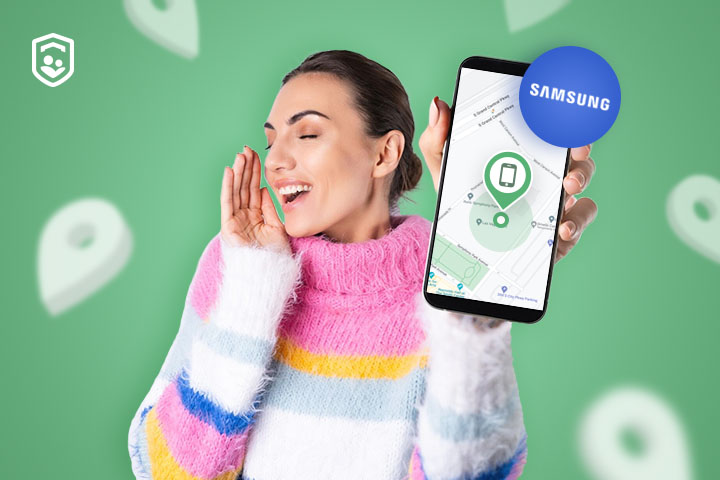
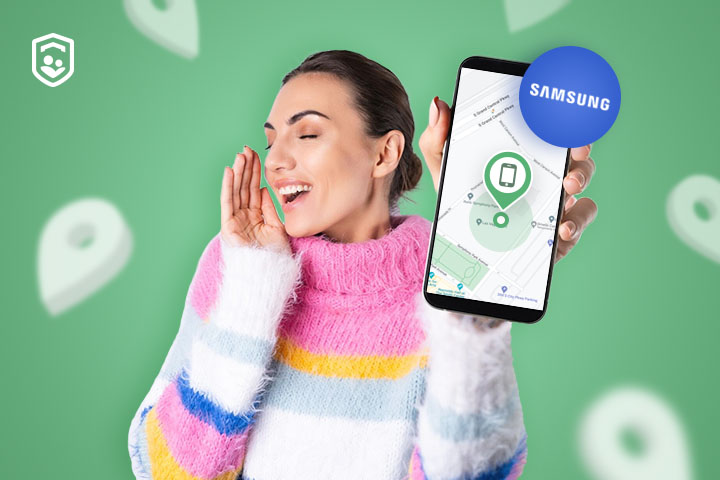
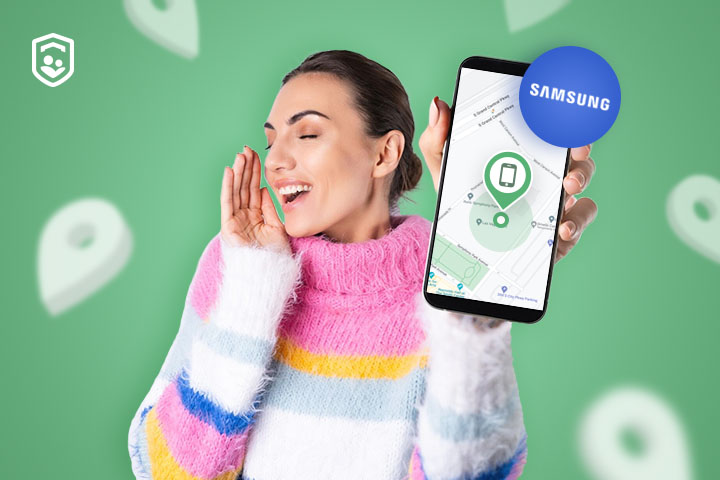
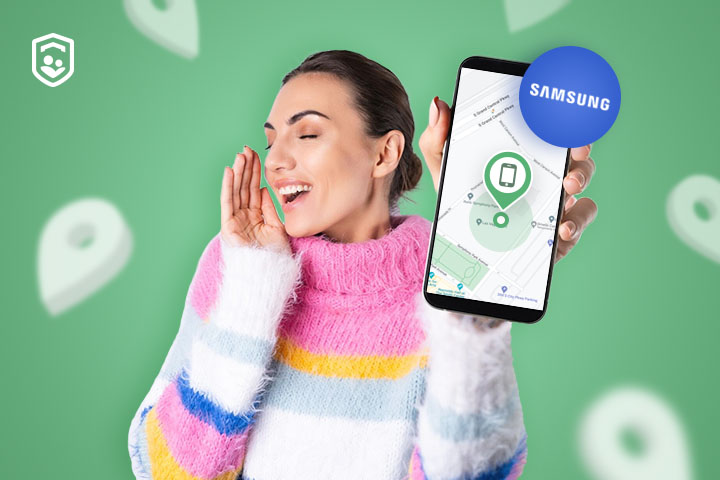
Hur man hittar borttagna textmeddelanden på Samsung:
- Öppna Inställningar på din Samsung -enhet.
- Tryck på konton och säkerhetskopiering> Samsung Cloud.
- Gå för att återställa data och hitta meddelanden från listan.
- När du har valt TAP Restore slutar telefonen att återställa automatiskt.
Varför den här metoden är användbar:
- Denna ST betygsätt Gy kräver inte att du återställer din telefon som Google Drive.
- Metoden återställer automatiskt raderade textmeddelanden när du tidigare hade Samsung Cloud Backup aktiverat.
- Processen tar tillbaka raderade meddelanden på mycket korta tider.
Nackdelar:
- Du kan inte spara borttagna textmeddelanden om du inte lyckades aktivera Samsung Cloud Backup inställningar .
- Mängden meddelanden du kan spara på din Samsung -enhet har satt gränser som kan radera de gamla.
- Dataåterställning är inte möjlig när meddelanden tas bort före den slutliga säkerhetskopian.
Inte en Samsung -användare? Du kan återställa raderade SMS-meddelanden via tredjepartstjänster utan problem.
Med tredjepartsåterställningsappar
Fonelab Android Data Recovery erbjuder effektiv skanning för saknade textmeddelanden.
Gratis metoder för att återställa raderade textmeddelanden:
- Programmet Dr. Fone Data Recovery (Android) sticker ut eftersom människor använder den både i gratis och betalda utgåvor.
- Fonelab Android Data Recovery erbjuder effektiv skanning för saknade textmeddelanden.
- Easeus mobisaver är också ett av de mest pålitliga verktygen för gratis återhämtning.
Hur dessa appar fungerar:
- Dessa system upptäcker borttagna textmeddelanden både i enhets- och kortminnet.
- Förhandsgranskningsläge visar om de borttagna texterna kan återställas.
- Med det valda verktyget kan du välja vilka raderade meddelanden att återställa utan att förlora andra enhetsdata.
Vad du behöver veta:
- Vissa återhämtningsprogram behöver administratörstillträde innan de kan göra fullständiga skanningar.
- De grundläggande funktionerna i gratisprogram har specifika gränser som tvingar dig att köpa kompletta dataåterställningstjänster.
- Ju äldre ett raderat meddelande blir desto större kommer chansen att gå förlorad permanent.
Andra metoder för att hämta borttagna textmeddelanden
Kontakta din transportör
Kontakta din transportör
Mobilleverantörer kan skapa korta inspelning textutbyten. Processen för att hämta raderade textmeddelanden via ditt mobila leverantörsnätverk fungerar på detta sätt:
- Ring din bärares kundsupport.
- Förklara problemet.
- Vissa transportörer kan kräva ett juridiskt dokument innan de kan hjälp du återställer dina uppgifter.
Dina meddelanden kan sparas på ditt SIM -kort om du har en Android -telefon som använder gammal teknik.
Kontrollera SIM -kort (för äldre Android -enheter)
Dina meddelanden kan sparas på ditt SIM -kort om du har en Android -telefon som använder gammal teknik.
Processen för att återställa textmeddelanden från ditt SIM -kort
- Lägg ditt SIM -kort i alla fungerande telefoner för att inspektera dess data.
- Var man ska kontrollera:
- Leta efter borttagna meddelanden på kortet.
Du kan prova den här tekniken endast när din telefon använder en tidigare teknik eftersom nyare modeller håller textmeddelanden i intern lagring.
Kontrollera andra synkroniserade enheter
Texter som synkroniseras bland enheter kan vanligtvis hittas på en annan smartphone eller surfplatta.
Var man ska kontrollera:
- iPad eller Mac (för iPhone -användare)
- Smartwatch eller andra telefon (för Android -användare)
- Raderade meddelanden kan förbli på anslutna telefoner utan att raderas.
Ett pålitligt sätt att övervaka borttagna textmeddelanden
Försök FlashGet Kids När det skyddar dig från framtida meddelandförlust med sina övervakningsfunktioner. FlashGet Kids Innehållsövervakning här är fyra frågor att ställa och svara på
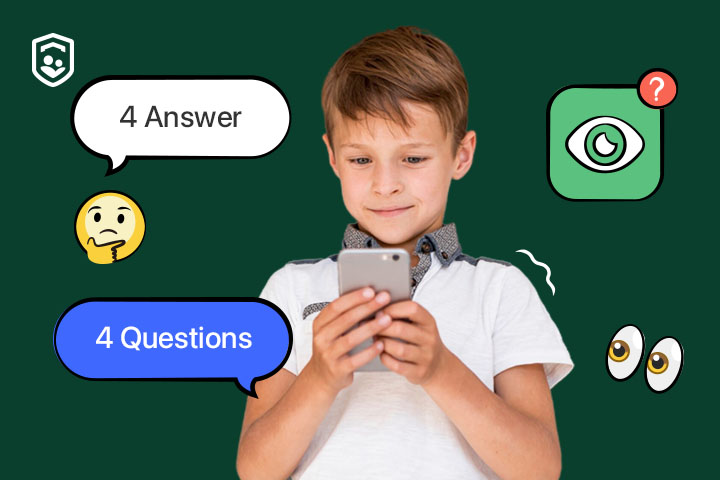
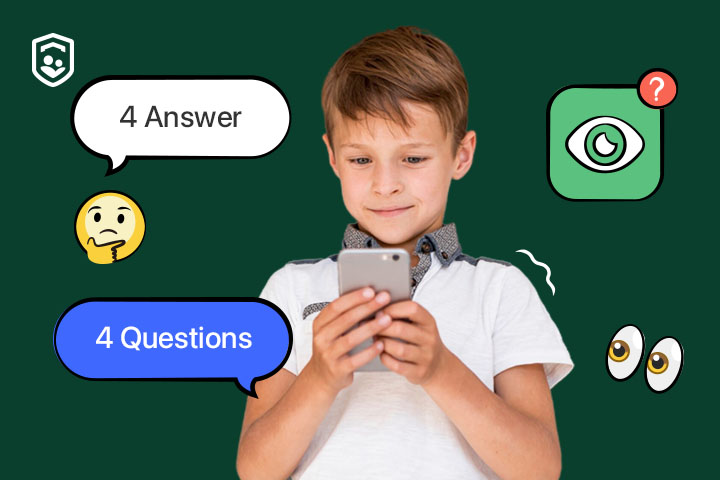
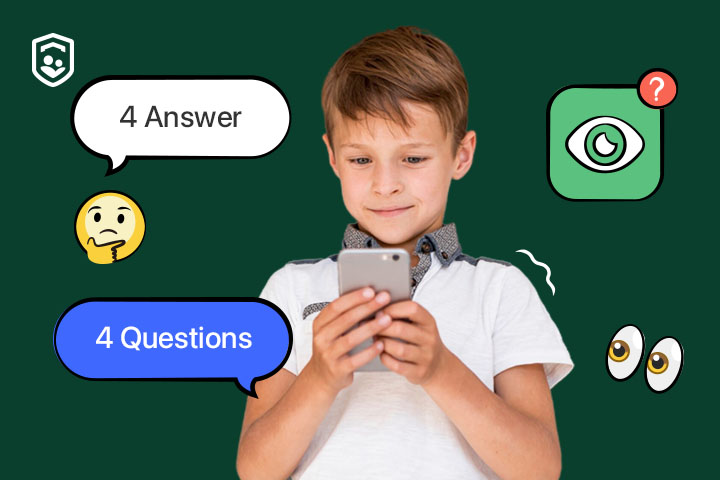
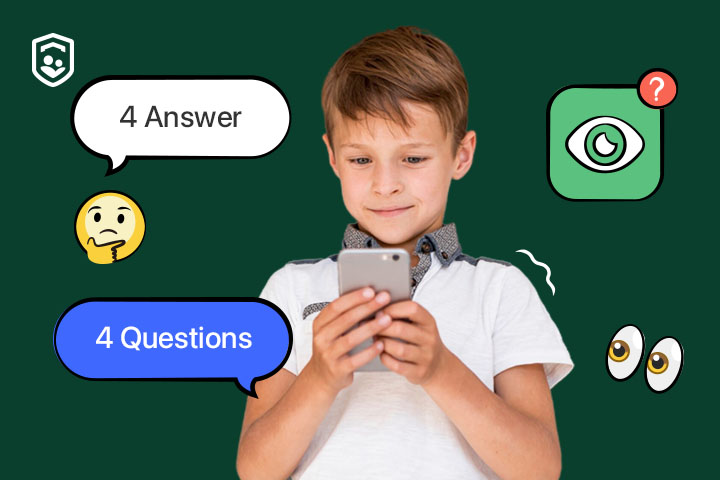
- Meddelandeövervakning: Föräldrar får liveuppdateringar för att se vad deras barn kommunicerar via SMS -meddelanden och andra sociala appar.
- SMS Safety: Den här funktionen låter dig se alla SMS -meddelanden som mottagits och skickas inom appen meddelande .
- Fjärrbilder: Håller barnen från att bli av med viktiga samtal
- Hämta borttagna textmeddelanden
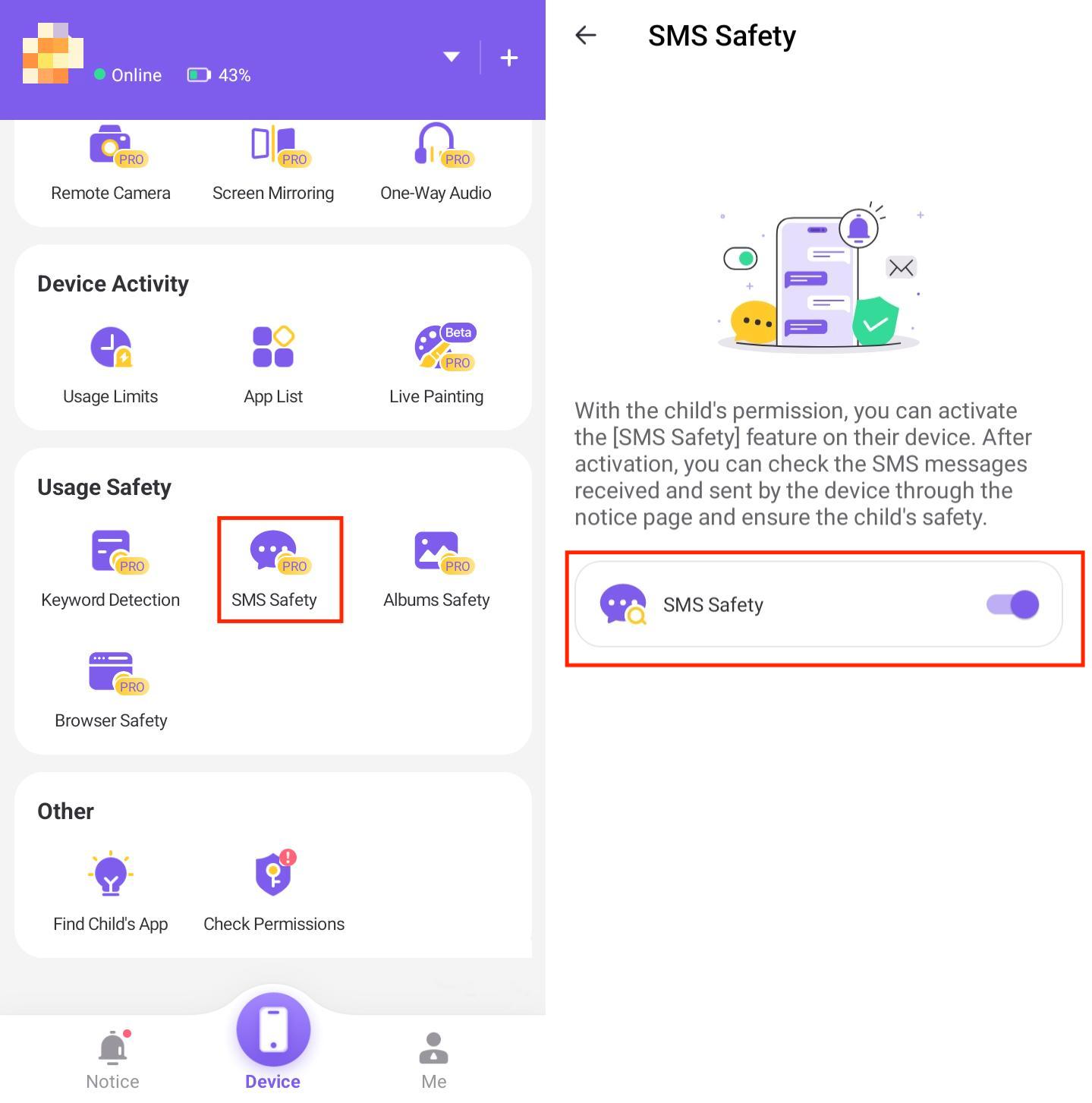
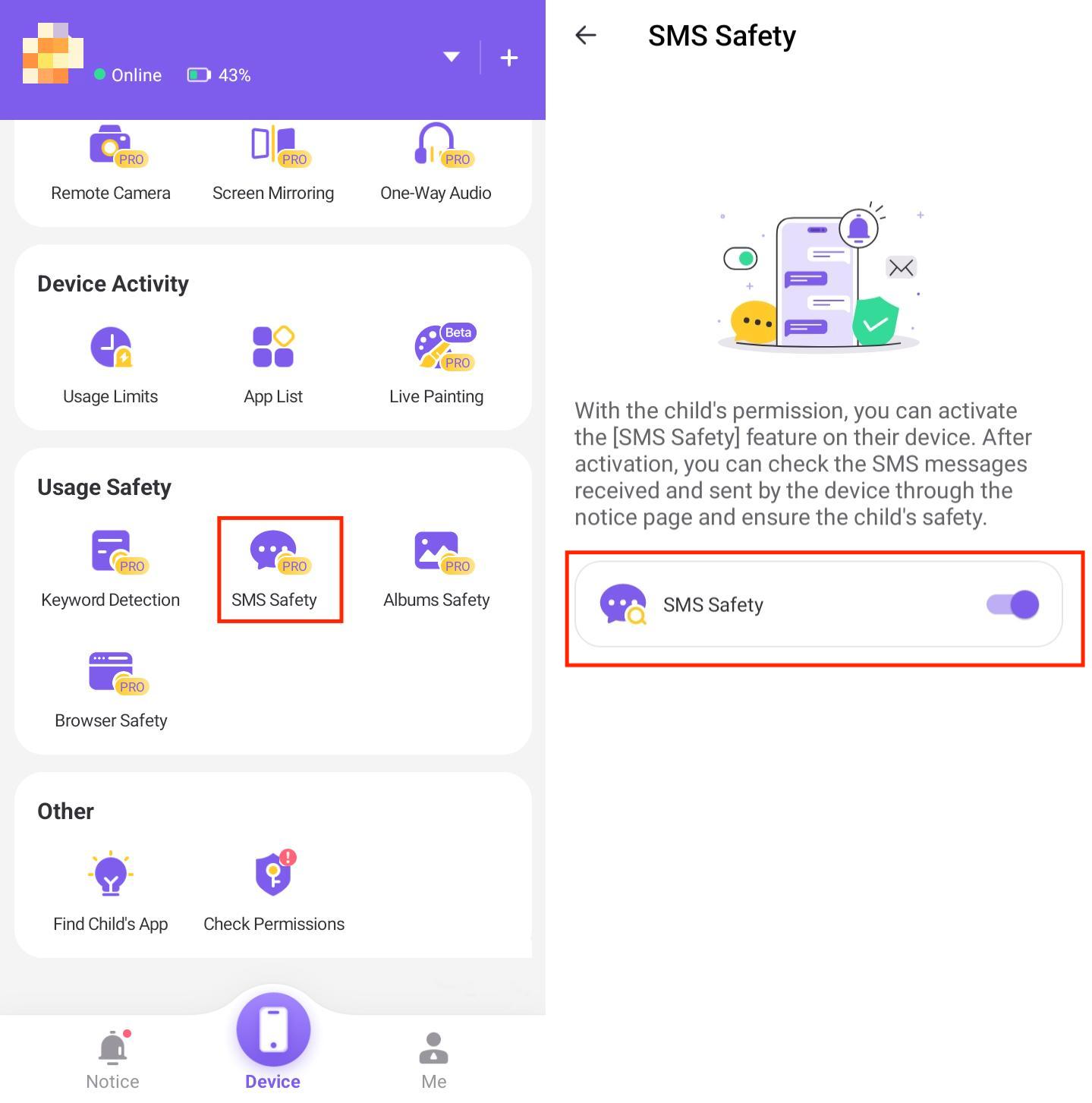
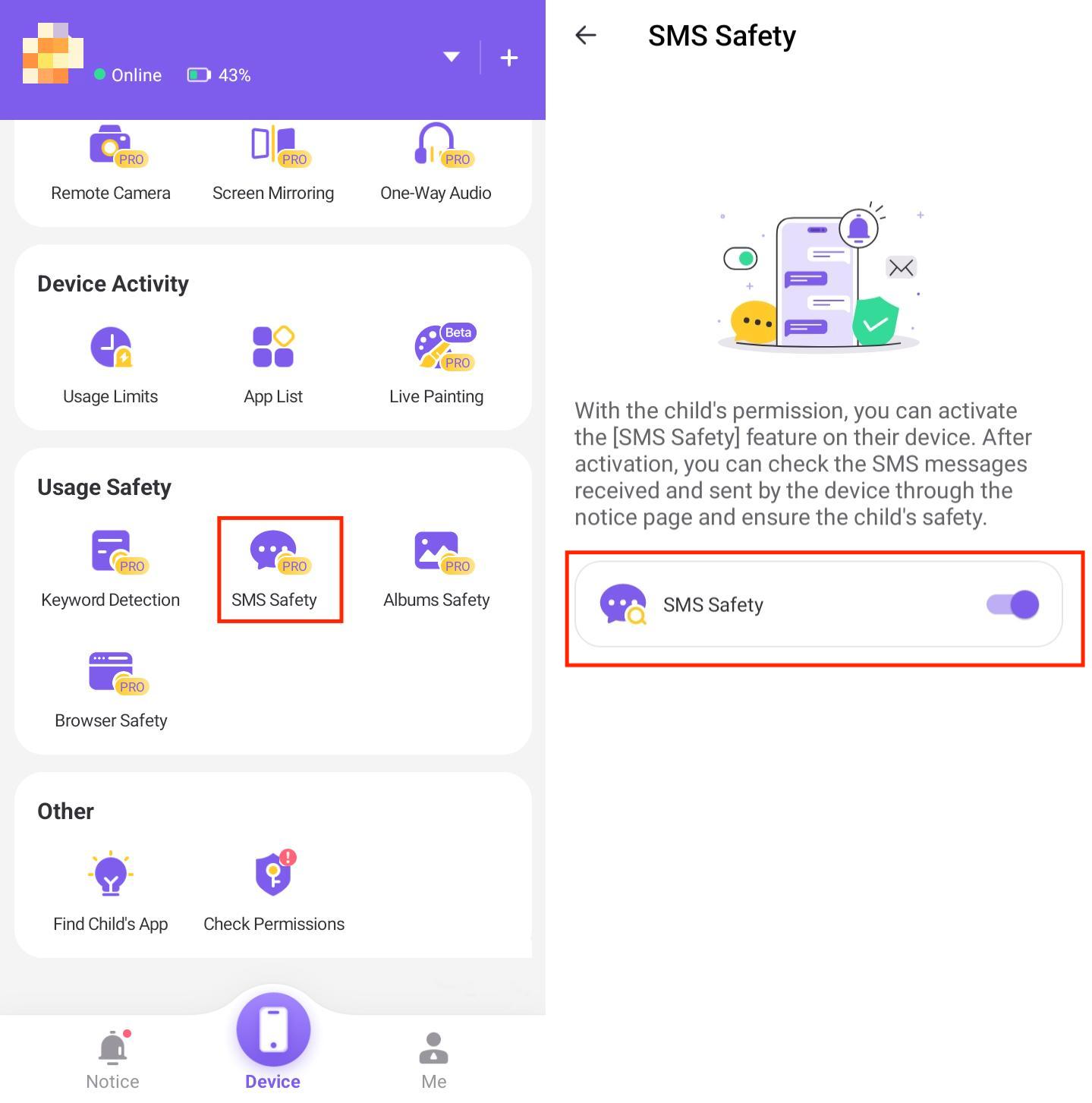
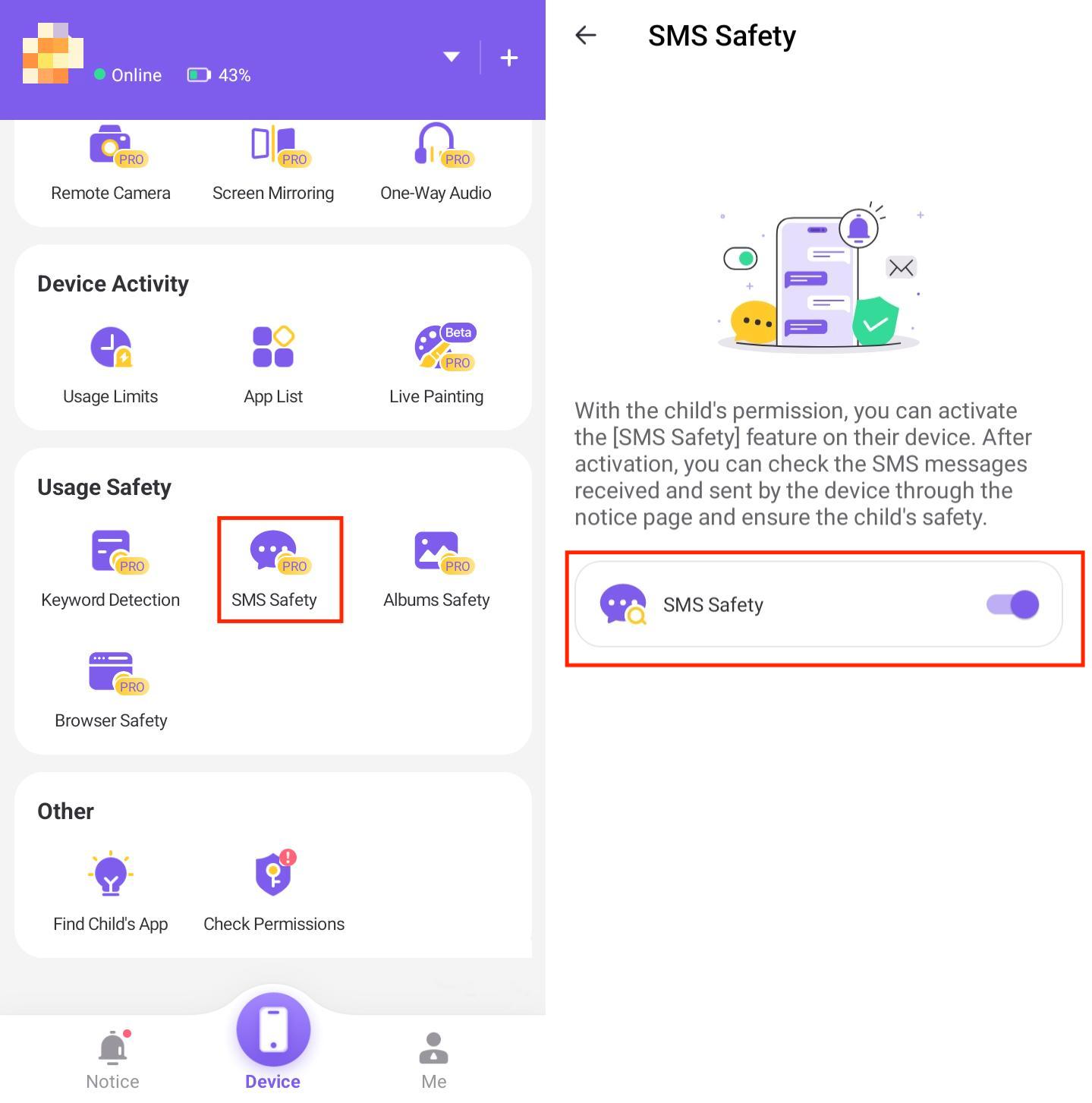
Föräldrar får ett starkt sätt att skydda sina barn och skydda sina meddelanden från att försvinna samtidigt. Den här appen kommer att se till att du aldrig behöver oroa dig för att förlora någon av ditt barns data. Dessutom erbjuder alla dess funktioner fjärråtkomst, så du behöver inte vara den nyfikna föräldern medan du fortfarande håller ditt barn säkert.
Slutgiltiga tankar
Att förlora viktiga textmeddelanden kan vara stressande, men med rätt återhämtningslösningar kan du få tillbaka alla dina data. Om dina meddelanden saknas har du flera sätt att hämta borttagna textmeddelanden som att återställa från säkerhetskopiering eller använda återställningsverktyg. Vilken metod fungerar bäst för att förhindra framtiden textmeddelande förlust? Säkerhetskopiera alltid dina meddelanden! Det sparar massor av huvudvärk längs vägen.

